1、打开PPT2010软件界面,将分别设置编辑区标题及副标师,鼠标点击”插入“选项卡
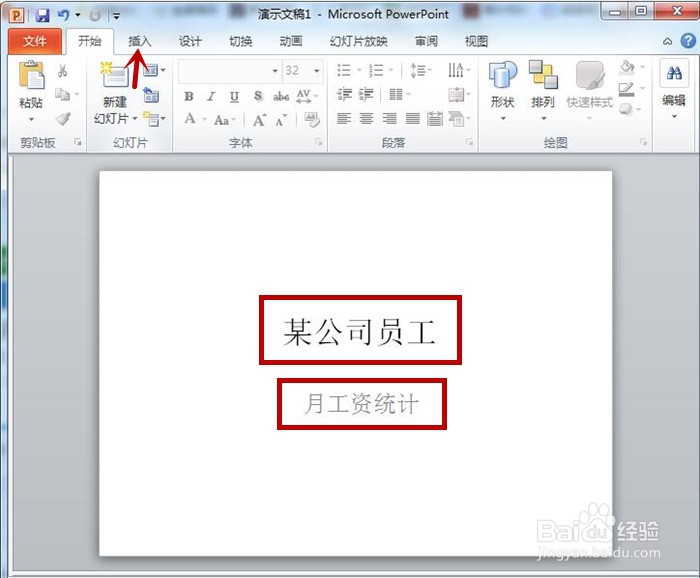
2、在”插图“组内,利用鼠标点击”图表“命令

3、弹出“插入图表”对话框,在左侧列表中选中“折线图”,然后在其右侧点击最后一个折线图小兔脒巛钒图形图标,如下图所示

4、将在编辑区内插入一个折线图模板

5、同时也将弹出Excel表格,在表格中输入下图所示数据,输入完成后,关闭表格

6、将在PPT编辑区模板图内插入表格数据,到此折线统计图制作完成了

时间:2024-10-12 17:12:17
1、打开PPT2010软件界面,将分别设置编辑区标题及副标师,鼠标点击”插入“选项卡
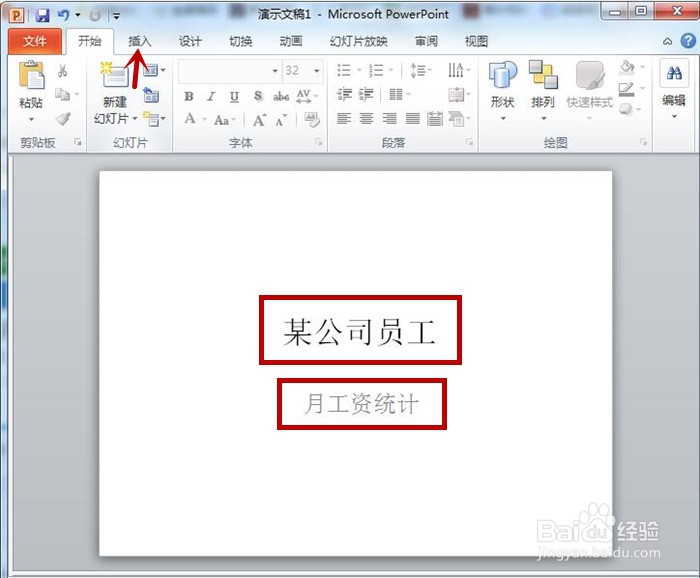
2、在”插图“组内,利用鼠标点击”图表“命令

3、弹出“插入图表”对话框,在左侧列表中选中“折线图”,然后在其右侧点击最后一个折线图小兔脒巛钒图形图标,如下图所示

4、将在编辑区内插入一个折线图模板

5、同时也将弹出Excel表格,在表格中输入下图所示数据,输入完成后,关闭表格

6、将在PPT编辑区模板图内插入表格数据,到此折线统计图制作完成了

